נניח שאתה רוצה להוריד סיקור לבית שלךמחשב, אבל אתה לא מהבית. בטח, אתה יכול פשוט לקחת מחשב נייד ולהוריד אותו על זה, אבל זה כמעט ולא אידיאלי רוב הזמן. אז איך משיגים זאת?
מה שנעשה זה להשתמש בסנכרון Dropbox כדי לקבל בקלותאת קבצי הטורנט מהמחשב הנייד למחשב השולחני בבית, ואז השתמש בתכונת הצפייה האוטומטית של שידור או uTorrent כדי לבדוק אם יש קבצי טורנט חדשים בתיקיית Dropbox שלנו.
הגדרת תנאים מוקדמים
אם אתה מנהל מערכת הפעלה X או Linux ואינך עושה זאתכבר מותקנים שידור ו- Dropbox, תצטרך לעשות זאת, אם כי שידור מותקן כברירת מחדל בהפצות רבות של לינוקס. אם אתה מפעיל את Windows, תרצה להתקין את Dropbox ולהשתמש בלקוח כמו uTorrent, התומך בצפייה בתיקיות עבור טורנטים חדשים.
הערה: Dropbox זמין באופן חופשי לכל הפלטפורמות, והגרסה החינמית הבסיסית מספקת לך נפח אחסון של 2 ג'יגה-בייט, די והותר לכמה קבצי טורנט.
עכשיו שיש לך Dropbox ולקוח סיקורמותקן, תצטרך ליצור תיקייה ב- Dropbox שלך שתכלול את קבצי הסיקור שאתה רוצה להוריד. אתה יכול לתת לזה שם לכל דבר, אבל הייתי מציע רק לקרוא לזה "טורנטים".
הגדרה במערכת ההפעלה X
להגדרת תיקיית השעון בגירסת OS X שלשידור, עבור להעדפות ולחץ על הכרטיסייה "העברות". סמן את התיבה שליד "הוספה אוטומטית" ובחר את התיקיה 'סיקורי Dropbox' מהתפריט הנפתח:

תרצה גם לבטל את סימון התיבה שאומרת"הצגת חלונות בעת פתיחת קובץ סיקור". זה ימנע חלון צץ המחייב התערבות כדי להיסגר, דבר שאנחנו לא רוצים אם אנו נעדרים מהמחשב שלנו:

עליך גם לשנות את מיקום ההורדה המוגדר כברירת מחדל למשהו שאינו תיקיית הטורנטים שלך, מכיוון שאתה כנראה לא רוצה להוריד קבצים ישירות ל- Dropbox שלך:

זה להתקנה ב- Mac. המשך לקרוא להתקנה ב- Linux.
התקנה בלינוקס
להגדרת תיקיית הצפייה בגירסת לינוקסשל העברת, עבור אל עריכה -> העדפות ולחץ על תיבת הסימון שלצד "הוסף באופן אוטומטי טורנטים מ" ובחר את תיקיית הטורנטים מהתפריט הנפתח.

תרצה גם לבטל את הסימון של "הצג אפשרויות דו-שיח" ולהגדיר את התפריט הנפתח "שמור במיקום" למשהו שאינו תיקיית ה- Torrent שלך:

התקנה ב- Windows
אם אתה משתמש ב- Windows, סביר להניח שאתה משתמשuTorrent להורדת טורנטים, כך שתרצה לפנות לחלונית ההעדפות, מצא את האפשרות ספריות בחלונית הימנית ולאחר מכן סמן את התיבה "טען באופן אוטומטי. טורונטים מ:". לאחר שעשיתם זאת, לחצו על סמל גלישת הקבצים ובחרו את התיקיה 'טורנטים' מה- Dropbox שלך.
יהיה עליך לבחור גם מיקומים עבור הורדות חדשות והורדות שהושלמו, אחרת uTorrent יבקש ממך.

יהיה עליכם גם לעבור לחלק הגדרות ממשק המשתמש בהעדפות ולבטל את הסימון של האפשרות "הצג חלון המציג את הקבצים בתוך הטורנט".
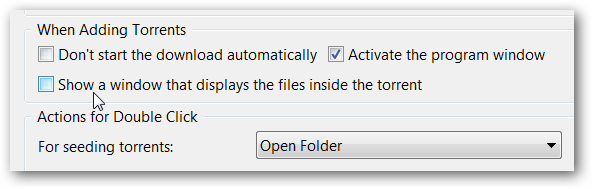
אם אתה משתמש בלקוח אחר, סביר להניח שתמצא אפשרות דומה בחלונית ההעדפות.
החל טורנטים מכל מקום
כל שעליך לעשות כדי להתחיל סיקור בךהמכונה המוגדרת היא להכניס אותה לתיקיית הטורנטים שלך ב- Dropbox, בין אם על ידי גרירתה לתיקיה במחשב אחר, או על ידי העלאתה לממשק האינטרנט (שימושי אם אין לך Dropbox מותקן במחשב האחר שלך).

אתה יכול גם להוריד סיקור לאנדרואיד שלךאו מכשיר BlackBerry ואז השתמש ביישום Dropbox כדי להוסיף אותו. Dropbox נמצא ב- Android Marketplace, והוראות להתקנת אפליקציית BlackBerry זמינות כאן.

לאחר שתסיים, אתה אמור להיות מסוגל פשוט להוסיף קבצים ל- Dropbox וההורדות יופעלו אוטומטית, כפי שאתה יכול לראות בתמונת המסך שלמעלה.








